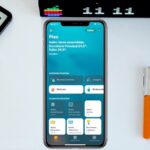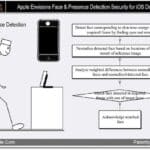Una vez compras un dispositivo iPhone el primer paso es crear un ID de Apple, necesario con el que acceder al teléfono siempre que lo requieras. Esta identidad nos valdrá para ir interactuando con nuestra información, guardando aquello valioso en iCloud y muchas cosas adicionales que podremos hacer gracias a vincular nuestro perfil al teléfono, como pasa en su máximo competidor, Android.
Si te haces la primera vez con uno debes dar de alta una primera cuenta, siendo necesario poner un correo electrónico asociado a ella, nos valdrá para hacer una buena cantidad de cosas. A esto le debes sumar que vas a poder acceder a los datos cuando quieras desde la propia página de Apple ID con tu navegador, ya utilices un ordenador, una tablet u otro dispositivo.
Te detallaremos cómo eliminar un ID de Apple, por si finalmente abandonas el mundo del iPhone y prefieres adoptar un teléfono con el sistema operativo Android o HarmonyOS. Es indispensable para ello primero preparar y sobre todo almacenar todo aquello que vayas a considerar importante de este servicio, sobre todo fotos, vídeos, documentos y otras cosas que tengas en la nube.
Lo primero, guarda la información valiosa

De contar con un ordenador lo básico es que crees una carpeta y pases todo lo que veas que es vital, para ello tan solamente tienes que conocer el id de usuario de Apple y la contraseña. Por otro lado, si no lo has hecho antes, tendrás la oportunidad de ir viendo cosas que te van a valer si necesitas hacer esto más adelante.
iCloud y el servicio de Apple suele almacenar muchas cosas, que casi seguro le encuentres valor, tanto ahora como mucho más tarde, como si tuvieras Drive de Google. Las copias de seguridad es otra de las cosas que puedes coger, por si necesitas descomprimir las mismas y obtener datos e información de tu teléfono.
Para hacer esto, tienes que ir a la página ID de Apple en este enlace y hacer lo siguiente:
- Accede a tu perfil en la web de Apple ID
- Entra en la carpeta principal, ve revisando imágenes y copia carpeta por carpeta al escritorio, revisa que tengan fotos, vídeos y documentos, así como archivos varios
- Después de esto ordena todo para que no lo tengas todo desperdigado, será importante que pongas que es una copia de seguridad de tu iPhone, si lo puedes poner, mucho mejor en este asunto
La copia de seguridad la tendrás completada, es aconsejable que la tengas a buen recaudo, ese ordenador debe de tener una clave con la que acceder al escritorio. Después de conseguir esto, el siguiente paso es eliminar el ID de Apple, que es fundamental para que puedas desvincular tu correo y con ello eliminar la cuenta.
Cómo eliminar el ID de Apple

La manera natural de eliminar el ID de Apple es dar de baja al servicio, que si lo haces a través del iPhone no te va a costar mucho más de unos minutos. Recomendable por otro lado que esto lo hagas con tu correo electrónico y seguir unos pocos pasos, que es recomendable que lo hagas para el borrado final.
Lo único que vas a recuperar es tu Apple ID si finalmente quieres volver a un iPhone, pese a ello el cierre temporal es contemplado en este caso. Importante además mencionar que esto es algo que la firma de Cupertino no ha visto, pese a ello puedes dejar la misma sin hacer uso para luego entrar nuevamente.
Si quieres eliminar una ID de Apple, realiza los siguientes pasos:
- Accede a la web e inicia sesión con tu dispositivo iPhone/iPad u ordenador
- Pon tus credenciales, pon el ID de usuario y luego la contraseña, dale a «Conectar», «Acceder» o similar
- Visualiza la cuarta opción, que dice «Solicitar eliminar cuenta», pincha en ella concretamente
- Te pedirá nuevamente verificar tu cuenta, con el ID y la clave de acceso
- Elige el motivo por el que eliminas ahora la cuenta, puedes poner uno de los que aparece o bien uno que decidas escribir a mano
- Introduce un método de contacto, escribe el correo electrónico, también puedes poner tu teléfono, siendo más recomendable el primero para que te contacten, es para el envío de un código de confirmación
- Revisa ahora el email de confirmación por parte de Apple para eliminar el ID, si es un correo, te pondrá unos pasos, mientras si es el teléfono te mostrará unos números que introducir, pon esto y dale a confirmar
- Y listo, así de fácil es
Desactivar temporalmente tu cuenta

Esto es lo que hacen muchas personas, sobre todo si decides que no vas a usar tu cuenta al menos durante un tiempo, pudiendo recuperar la cuenta un poco más adelante. El ID de Apple es precisamente una de las cosas que tienes que considerar, sobre todo si tienes un iPhone, pero si te pasas a Android puedes hacer este paso.
Desactivar una cuenta no llevará tampoco tiempo, es similar al anterior paso y decides cuando volver a poner esta en activo si te haces con otro iPhone, cargando todo tu perfil. Lo conveniente en cualquier caso es que si lo tienes creado, pongas tu ID de usuario y la clave, necesario para que puedas funcionar.
De querer hacer esto, deberás seguir estos pasos:
- Lo primero es que accedas a la página de Apple ID en el navegador como en el paso anterior
- Pon tu ID/Correo electrónico y luego la contraseña y dale a «Conectar»
- Después de entrar, tienes que ir a la tercera opción, la que dirá «Desactivar temporalmente tu cuenta», es válido para que surta efecto y con ello consigas que la misma no esté operativa en el tiempo que lo decidas y pases a usar otro teléfono que no sea el iPhone
- Confirma para que esto se lleve a cabo
Después de esto para volver a recuperarla bastará con volver a entrar y dar en «Activar la cuenta ID de Apple», sigue los pasos y tras ello podrás volver a hacer uso con todas las credenciales, recuperando si así lo quieres la información completa.